Per voi che possedete un Ulefone Be Pure, questa guida vi aiuterà ad installare la Cyanogenmod versione 12. Poco dopo l’ufficializzazione di questo dispositivo, la stessa azienda aveva affermato che purtroppo, per motivi legati al mancato rilascio del codice sorgente di Lollipop relativo al processore MTK6592, l’aggiornamento non sarebbe stato rilasciato. Non tutto è perduto però! Grazie a questa guida, infatti, non solo riuscirete ad avere l’ultima versione di Android Lollipop, ma anche la CyanogenMod 12.1. Ma andiamo adesso a vedere che cosa ci serve per portare a termine con successo questa procedura.
Il necessario per installare la Cyanogenmod 12 su Ulefone:
- L’app KingRoot, necessario ad ottenere i permessi di root sul dispositivo | DOWNLOAD;
- L’app Rashr_tool, necessario ad installare la custom recovery | DOWNLOAD;
- La recovery PhilzTouchRecovery, necessaria alla corretta installazione della ROM | DOWNLOAD;
- Un file manager come ES Gestore FIle, Root Explorer (noi abbiamo usato quest’ultimo);
- I due archivi contenenti uno la ROM e l’altro una patch di aggiornamento | DOWNLOAD ROM | DOWNLOAD PATCH;
Disclaimer: Nè io nè lo staff di EnjoyPhoneBlog.it ci assumiamo la responsabilità per eventuali danni che potrebbero verificarsi eseguendo questo procedura. Fate tutto a vostro rischio e pericolo. I link dei due file apk non interni al nostro sito e perciò sicuri e funzionanti al 100%. I link della recovery e della ROM sono invece esterni al nostro sito, quindi non ne possiamo garantire il funzionamento. Nel caso in cui aveste dei problemi a scaricare i file necessari, fatecelo sapere e provvederemo a inserire dei link al download interni al nostro sito. Ricordatevi infine, prima di iniziare la procedura, di eseguire un backup dei vostri dati.
STEP 1: La prima cosa da fare, è di ottenere i permessi di root sul nostro Ulefone Be Pure. Scarichiamo quindi l’app KingRoot e installiamola sul dispositivo. Una volta avviata, ci basterà semplicemente toccare il grosso cerchio verde e attendere che il dispositivo venga sbloccato. Se volete un’ulteriore conferma che il root del dispositivo sia effettivamente andato a buon fine, scaricate dal Play Store, l’app “Root Checker” e controllate.
STEP 2: Ottenuti i permessi di root, installiamo l’app “Rashr_tool”, che ci permetterà di installare la custom recovery necessaria affinchè l’intera procedura vada a buon fine e, il file manager da voi scelto.
STEP 3: Aprite il file manager e recatevi in “/data” e copiate all’interno della scheda microSD (salvate anche una copia sul PC per sicurezza), la cartella “nvram”. In questa cartella è contenuta l’IMEI oltre ad altri dati, senza la quale il dispositivo non potrà essere utilizzato per effettuare chiamate e navigare in internet. L’intera procedura comunque sia non va a cancellare o modificare questa cartella, ma la prudenza non è mai troppa.
STEP 4: Scarichiamo l’archivio zip della PhilzTouchRecovery. Appena scaricato, scompattatelo e spostate il file “recovery.img” che troverete all’interno, in una scheda microSD (noi abbiamo deciso di scompattare l’archivio utilizzando il file manager direttamente sul dispositivo, la procedura non cambia). Fatto ciò avviamo l’app “rashr_tool” e tappiamo su “Recovery dallo storage”. Fatto ciò navighiamo fino alla posizione in cui è contenuto il file della custom recovery e selezioniamolo. Non ci resta adesso che attendere la fine dell’installazione della recovery.
STEP 5: Spostiamo adesso i due archivi zip della ROM appena scaricati sulla nostra microSD e inseriamola nuovamente nel dispositivo. Riavviamo adesso il nostro Ulefone Be Pure in Recovery Mode. Per farlo ci basterà premere insieme Tasto Power+Volume Su insieme e rilasciarli appena sul dispositivo comparirà il logo di Ulefone. Navigate adesso tramite i tasti o schermo o i tasti del dispositivo in “Install Zip – Choose zip from /storage/sdcard1” e selezionate il primo pacchetto zip (non la patch) e appena richiesto date l’ok al flash della ROM.
STEP 6: Appena dato l’ok, si avvierà l’Aroma installer. Qui non dovrete fare altro che scegliere la lingua dell’installer e poi l’audio manager che preferite tra quelli indicati (noi abbiamo scelto il Dolby Atmos) ed infine attendere il completamento dell’installazione.
STEP 7: Finita l’installazione e riavviato il vostro Ulefone Be Pure, si avvierà la normale procedura di configurazione iniziale di Android. Una volta eseguita la configurazione iniziale, e ripristinato il backup (potete anche non ripristinarlo: a voi la scelta), attendete il completamento di tutte le procedure di installazione.
STEP 8: Una volta finita l’installazione di tutte le app, riavviate nuovamente l’Ulefone Be Pure in Recovery mode e, ripetete il procedimento riportato nello Step 5, installando questa volta la patch. Una volta installata la patch, non vi resterà altro da fare che riavviare il vostro dispositivo un’ultima volta.
STEP 9: Appena l’Ulefone Be Pure si sarà riavviato, fate quanto segue:
Andate in: “Impostazioni – Info sul telefono” e attivate la “Modalità avanzata”.
Ritornate adesso in “Impostazioni – Menu notifiche – Selezione e ordina i tile – premete sul tasto ripristina in alto a destra e date l’ok
Attivate le Opzioni sviluppatore, dopodichè attivate il Riavvio avanzato.
STEP 10: Fatto questo, potrete finalmente godervi Android 5.1.1 sul vostro Ulefone Be Pure.
Bugs e Fix
Come in tutte le Custom ROM, ma anche nelle ROM Stock, anche in questa sono presenti alcuni bug, di cui fortunatamente sono già stati rilasciati i relativi bug fix. Ecco quindi la lista completa dei bug e dei bug fix che abbiamo riscontrato, ma anche che è possibile riscontrare.
Bug: Impossibilità di utilizzare il microfono in tutte le app.
Bug Fix: Scaricate e flashate da recovery l’archivio zip. Se si dovessero verificare errori nel flash tramite recovery, scompattate l’archivio e sostituite i file di sistema con quelli presenti nell’archivio | DOWNLOAD FIX
Bug: Qualità video YouTube limitata a 360p.
Bug Fix: Scaricate ed installate l’app YouTube dal link che troverete a seguito. Attenzione: una volta installata, non aggiornate l’app altrimenti il bug si ripresenterà | DOWNLOAD YouTube.apk
Bug: Screen Recording non funzionante-
Bug Fix: Scaricate ed installate “Shou” dal Play Store. Effettuate il login tramite un account esistente o con un nuovo account. Concedete i permessi di root. Dalla notifica premete su “Avvia adesso” (non selezionate l’opzione “Non mostrare di nuovo”). Cliccate sul cerchio rosa con il segno +. Selezionate “Record”. Inserite un nome per la registrazione. Cliccate su Setting e in Encoding Engine, selezionate Software. Avviate la registrazione.
[appbox googleplay tv.shou.android&hl=it]
Bug: Radio FM non funzionante.
Bug Fix: Flashate l’archivio zip tramite recovery | DOWNLOAD FIX
Possibili problemi e soluzioni
Attenzione: Dei bug riportati di seguito non abbiamo riscontrato nessuno almeno per ora.
Bug: Poca memoria RAM libera.
Bug Fix: Usate il bug fix scaricabile dal link a seguito per liberare memoria RAM | DOWNLOAD FIX
Bug: Hotspot non funzionante.
Bug Fix: Scaricate il file “netd” sul vostro dispositivo, e aprite successivamente l’ “adb terminal” nella posizione in cui avete scaricato il file precedente. Scrivete adesso “adb push netd /system/bin/” (senza apici), dopodichè riavviate il dispositivo | DOWNLOAD FIX
Bug: 3G non funzionante.
Bug Fix: Scaricate l’archivio dal link a seguito. Sostituite (non cancellate) la cartella /etc/firmware dalla ROM Stock all’archivio | DOWNLOAD FIX
Bug: GPS non funzionante.
Bug Fix: Scaricate e flashate da recovery l’archivio scaricabile dal link a seguito | DOWNLOAD FIX
Questi sono al momento i bug riscontrati e riscontrabili in questa ROM. Se durante l’utilizzo quotidiano, ne dovessero presentarsi ulteriori bug non riportati in lista, segnalatecelo attraverso i commenti. Un particolare ringraziamento va allo sviluppatore “jonacxdgreat” per aver sviluppato questa ROM e, al sito “mtkroms.com” per i bug fix su riportati.
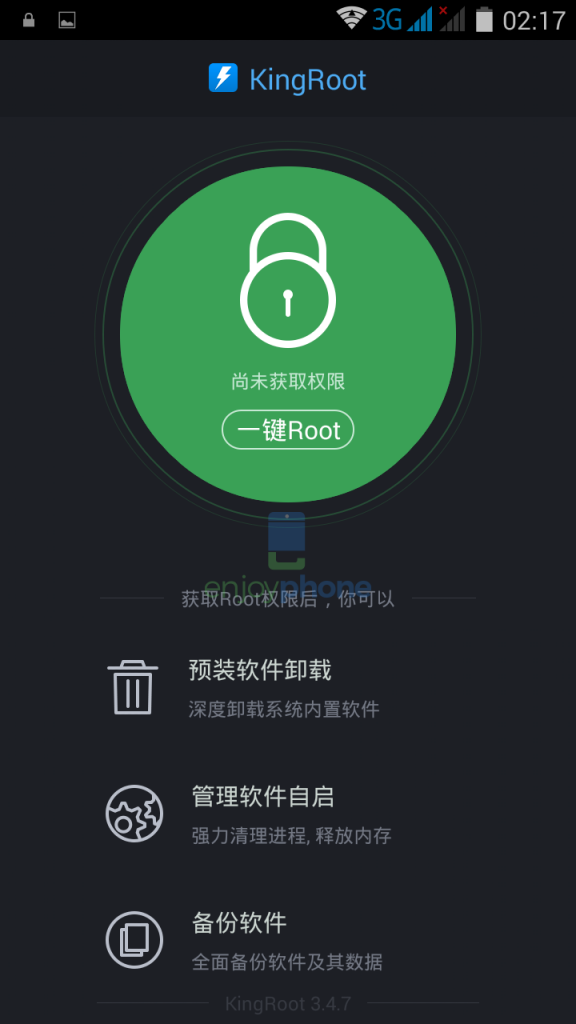
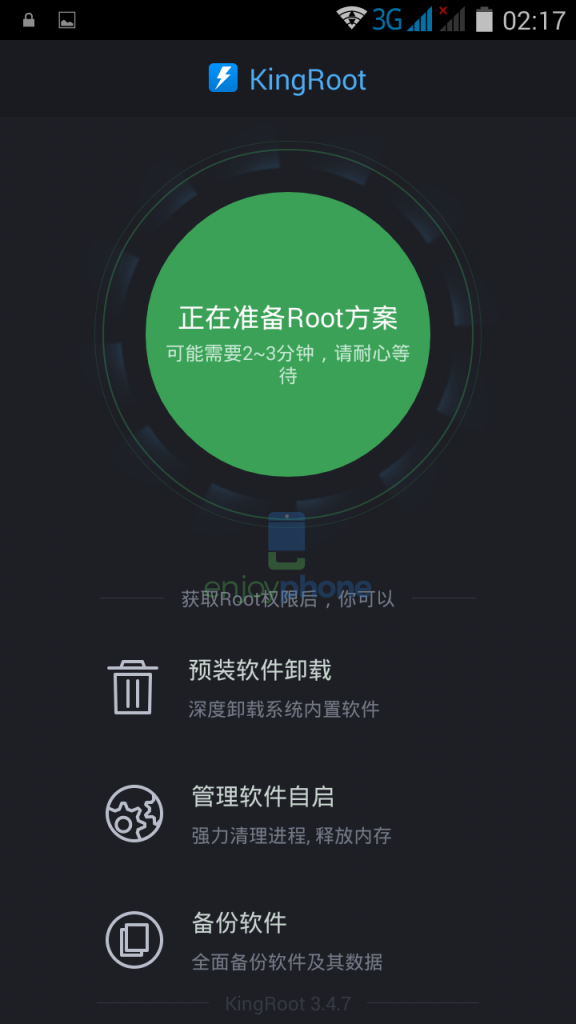
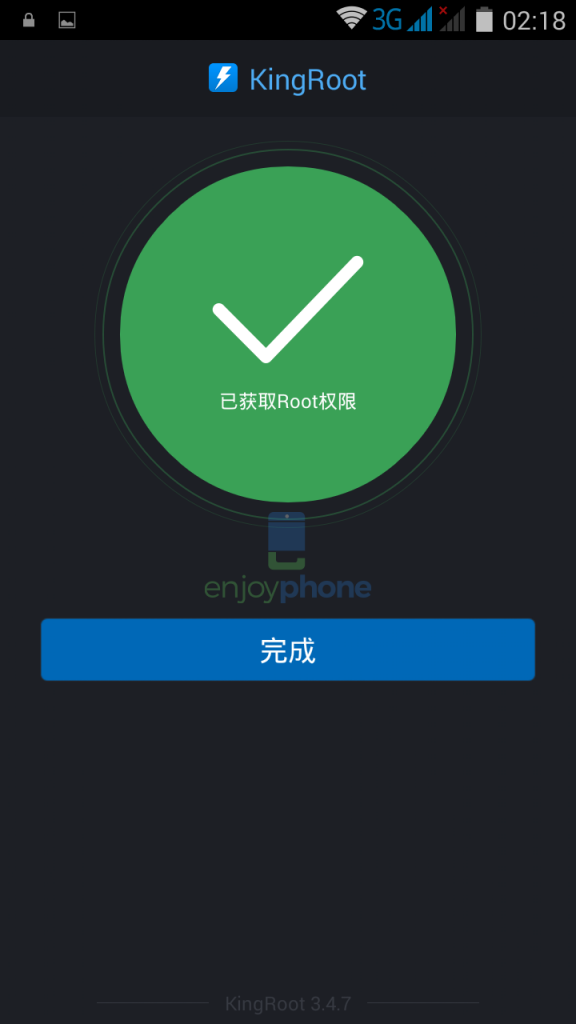
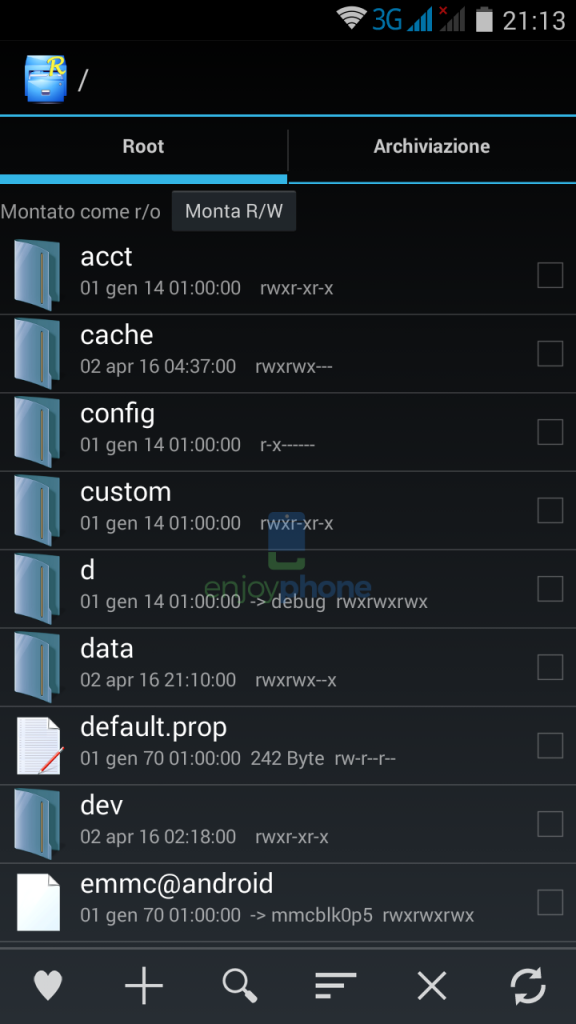
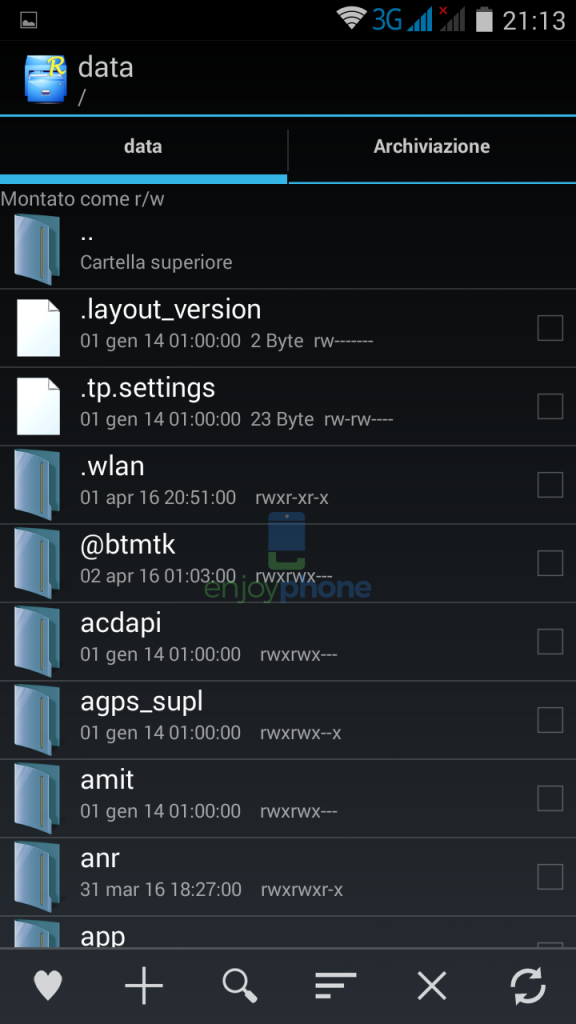
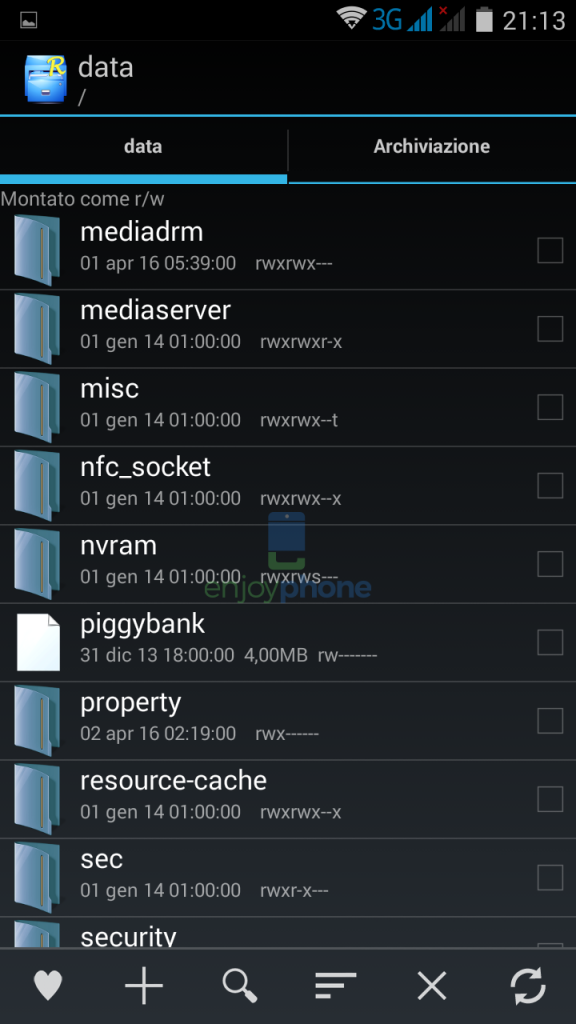
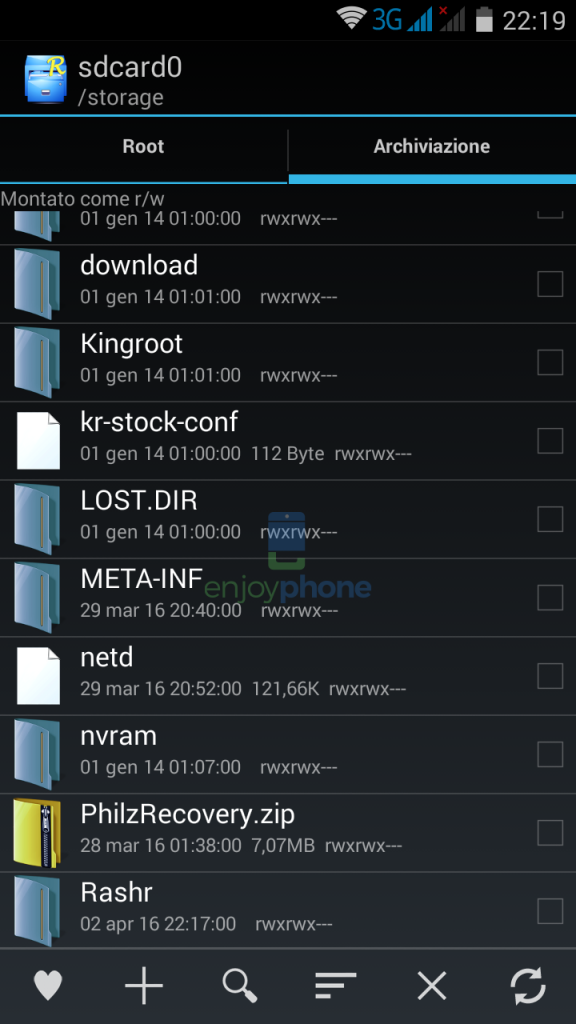
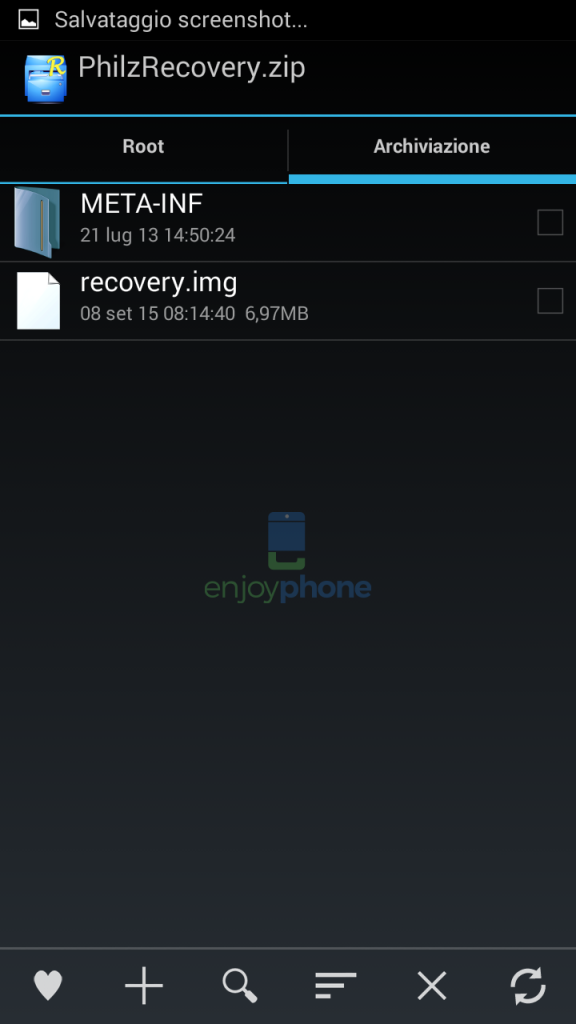
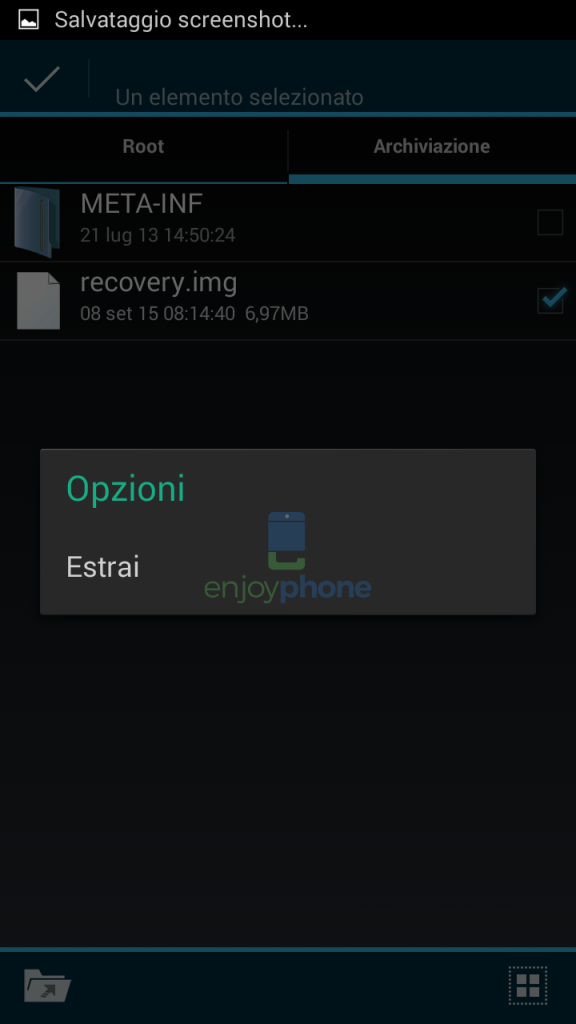
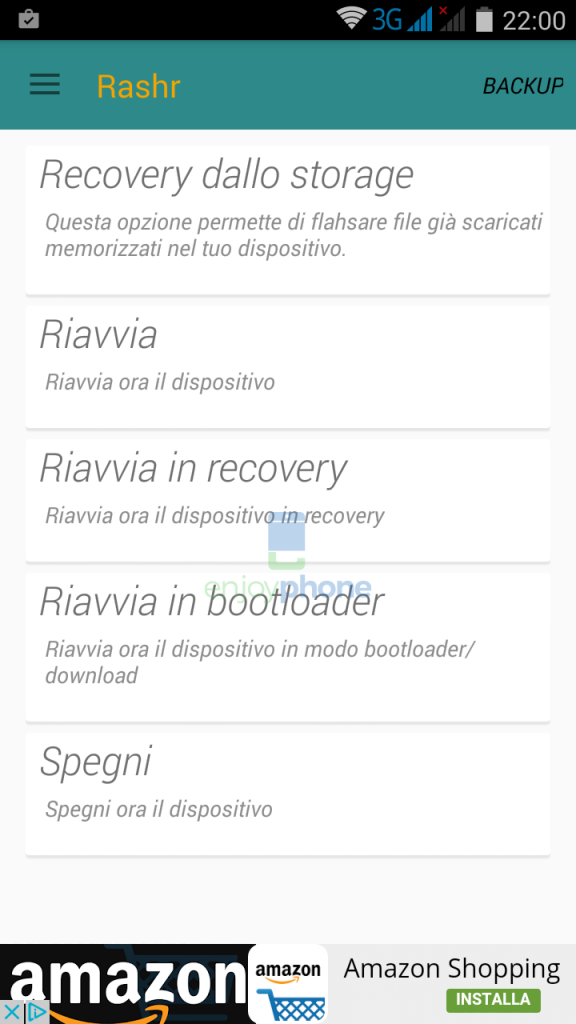
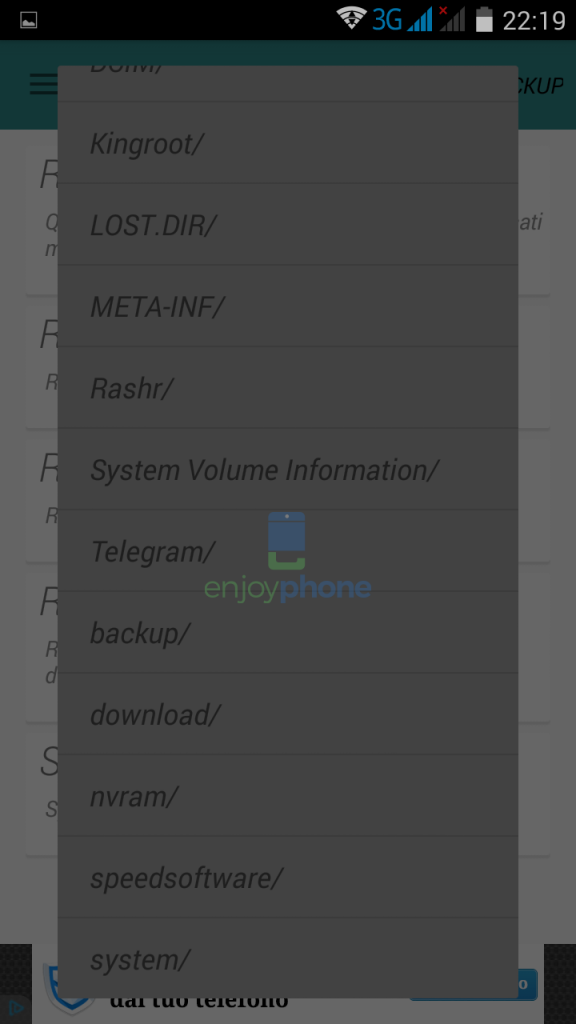
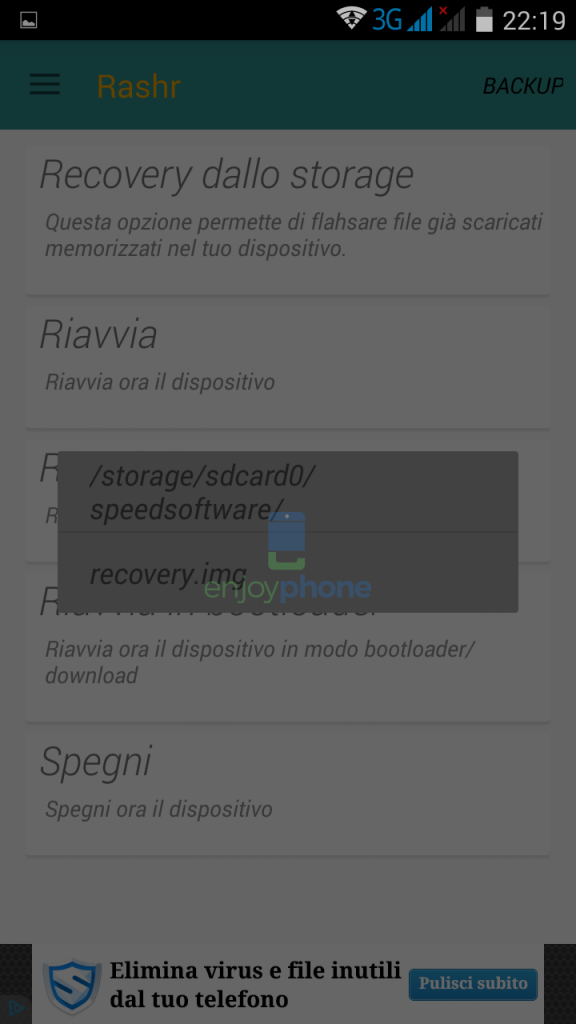
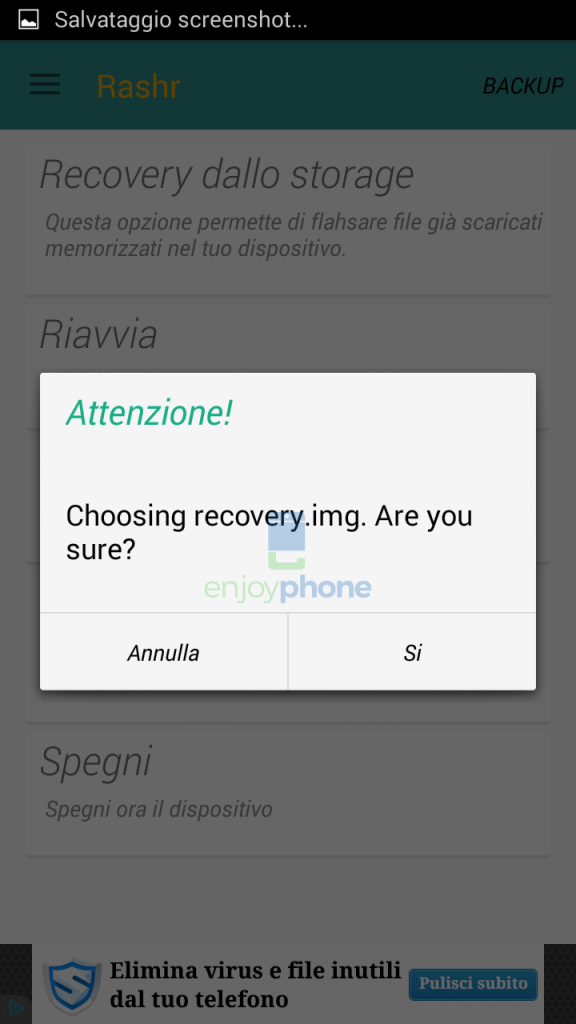
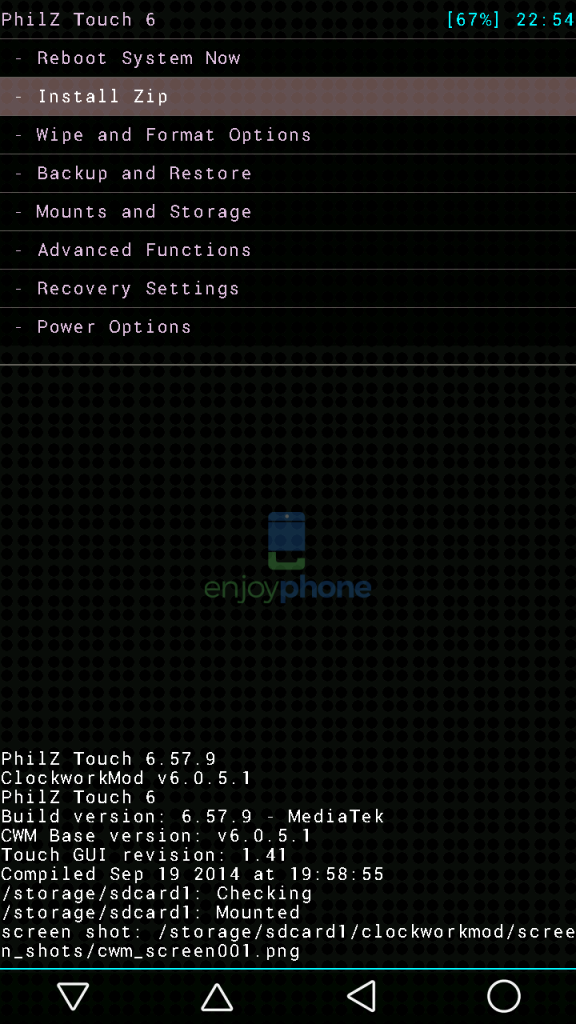
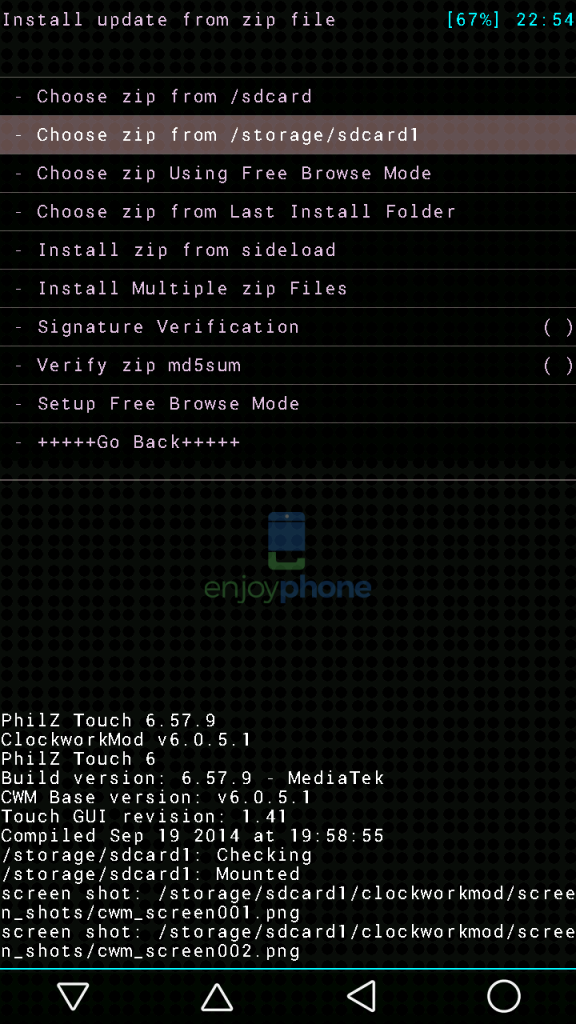
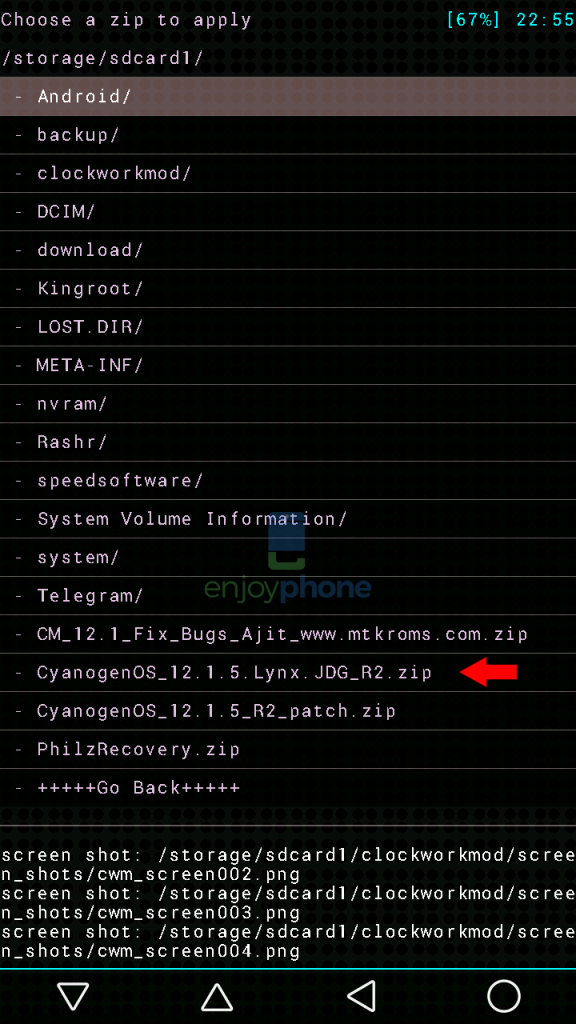
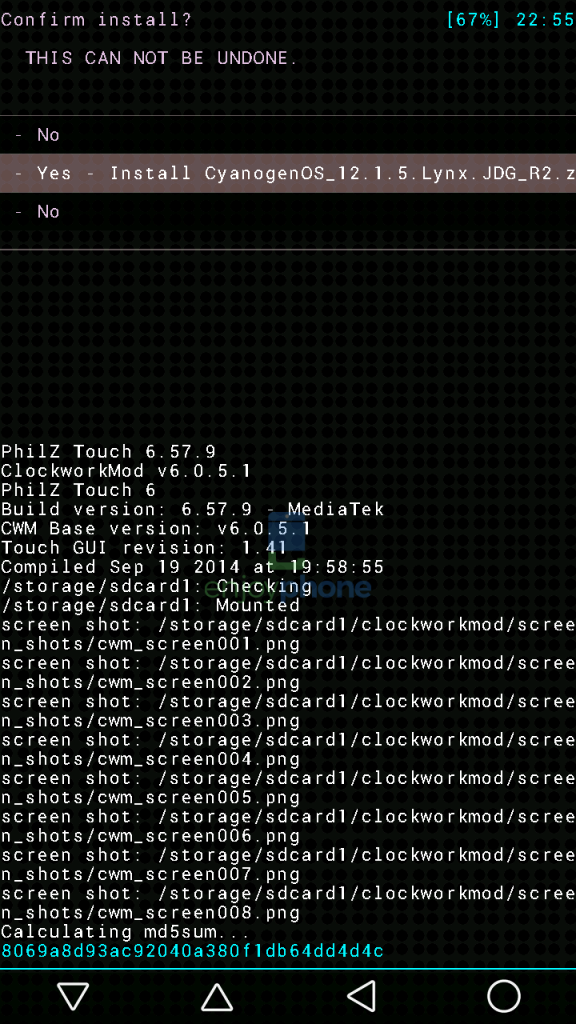
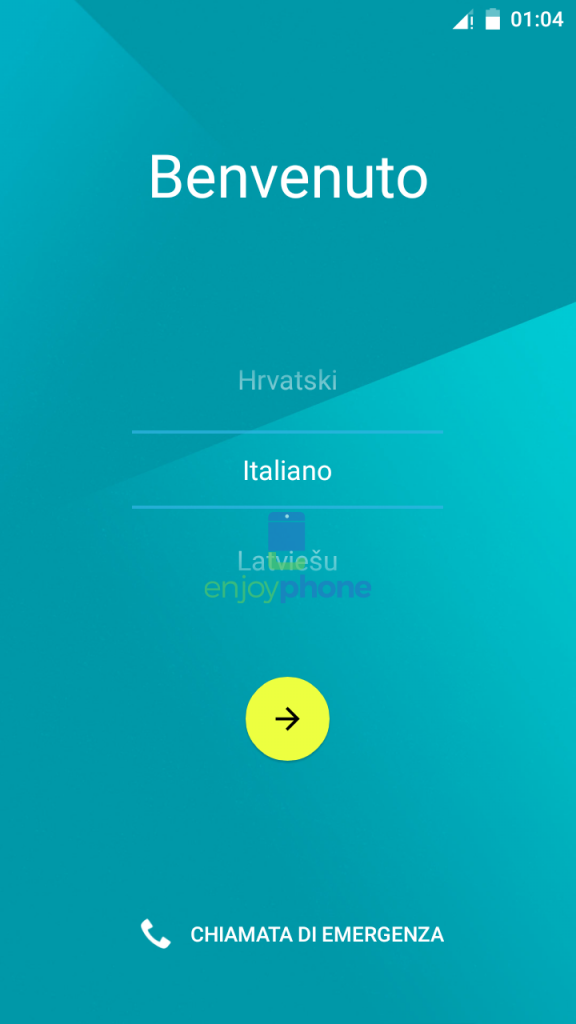
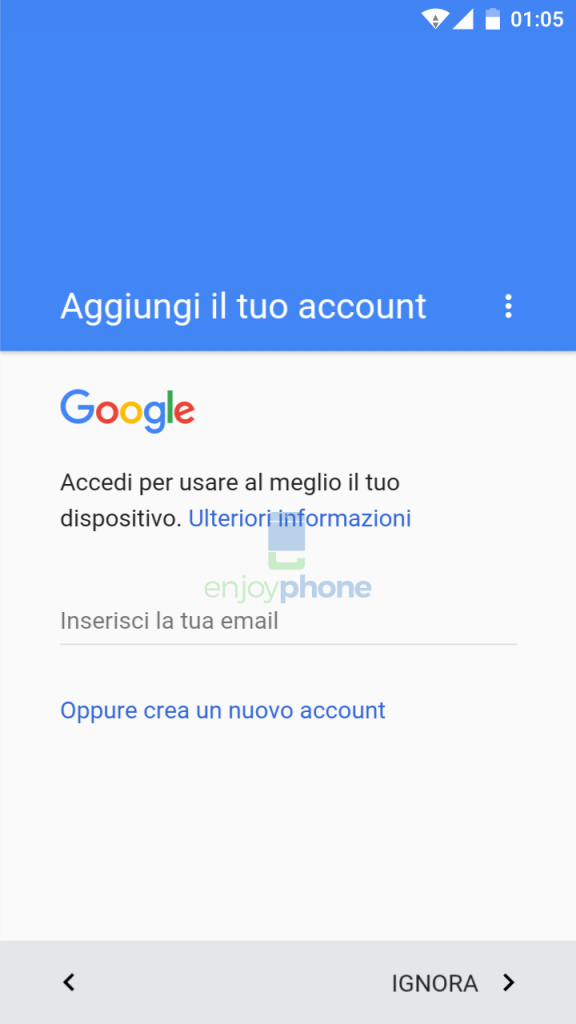
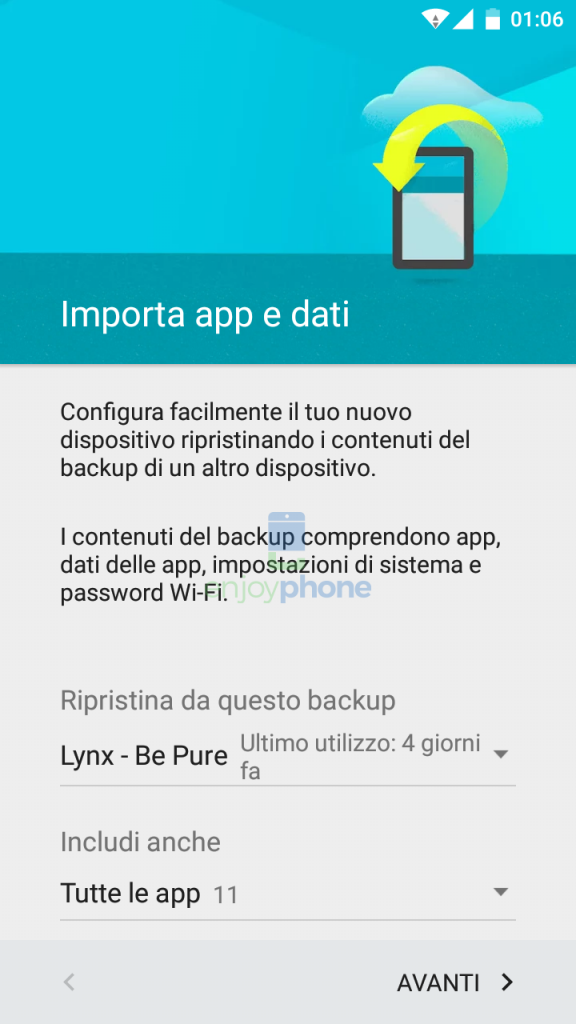
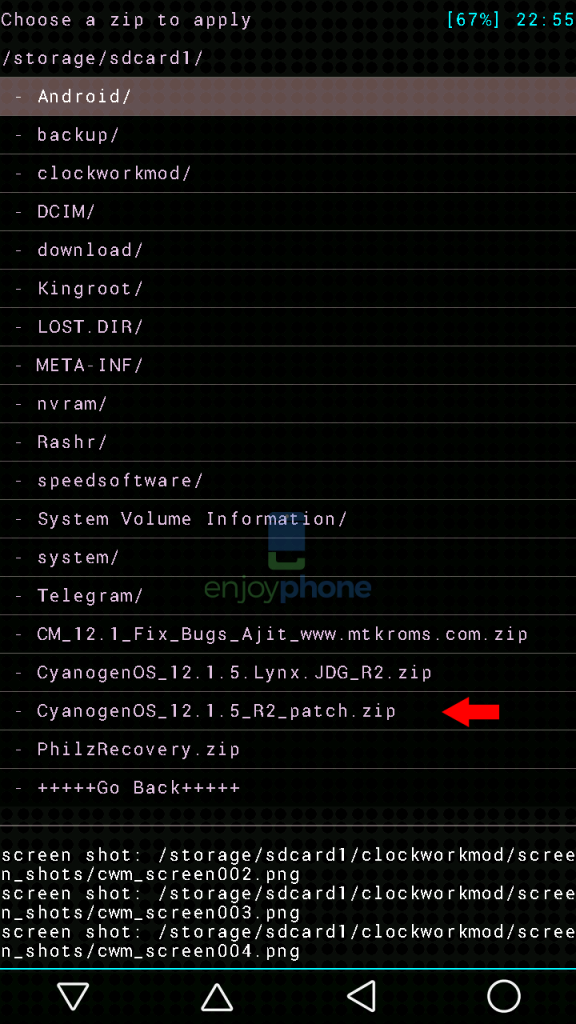
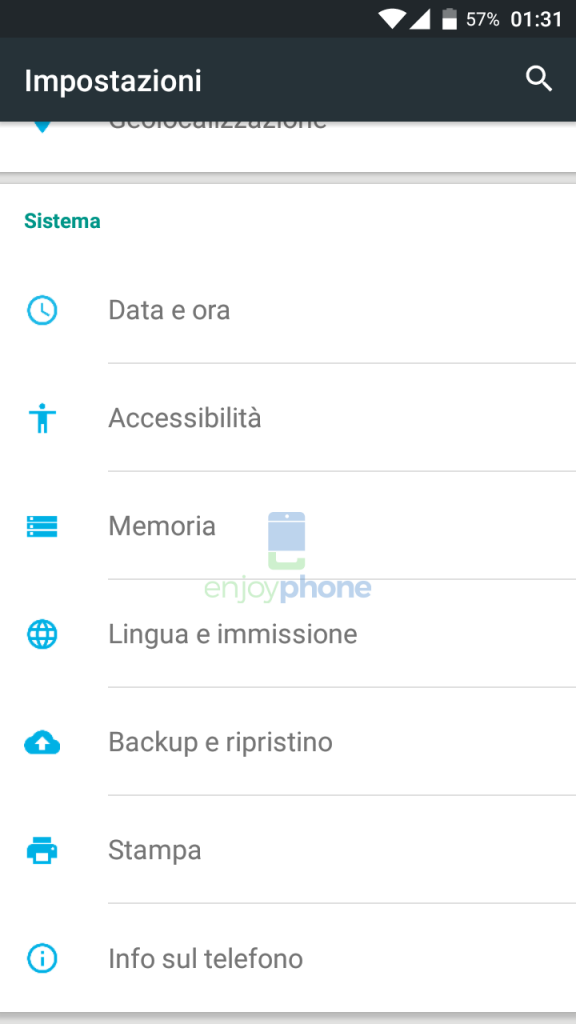
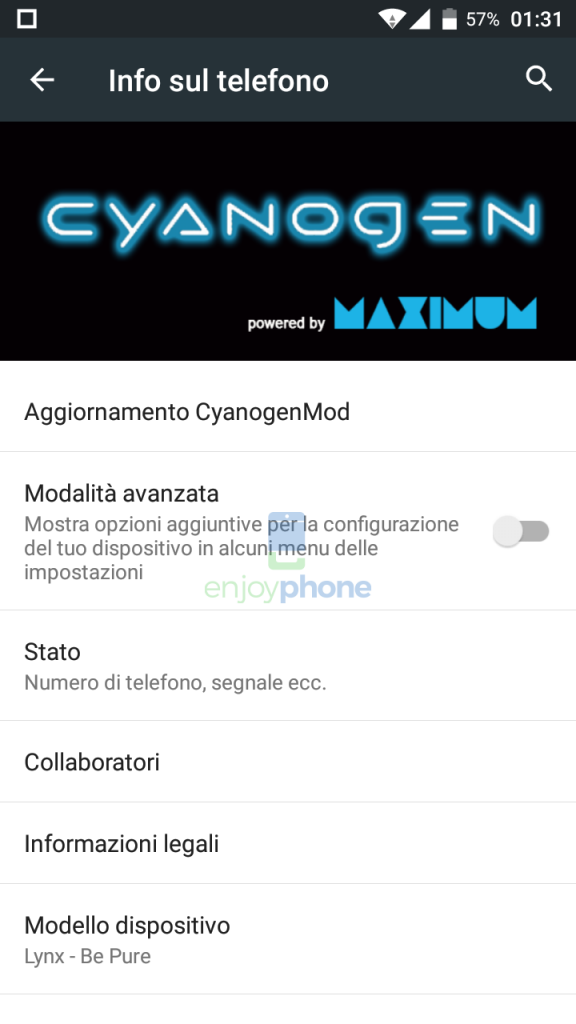
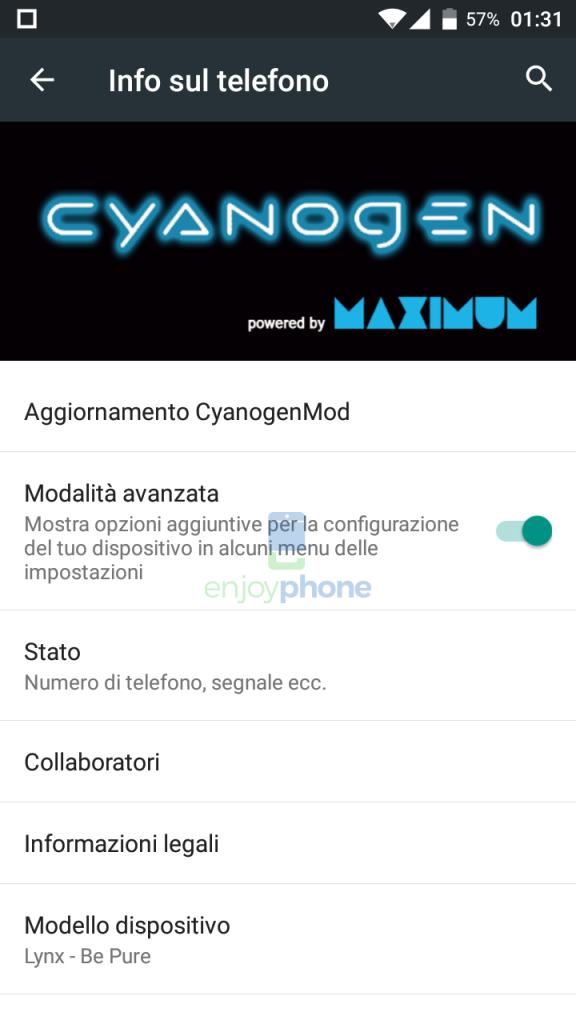
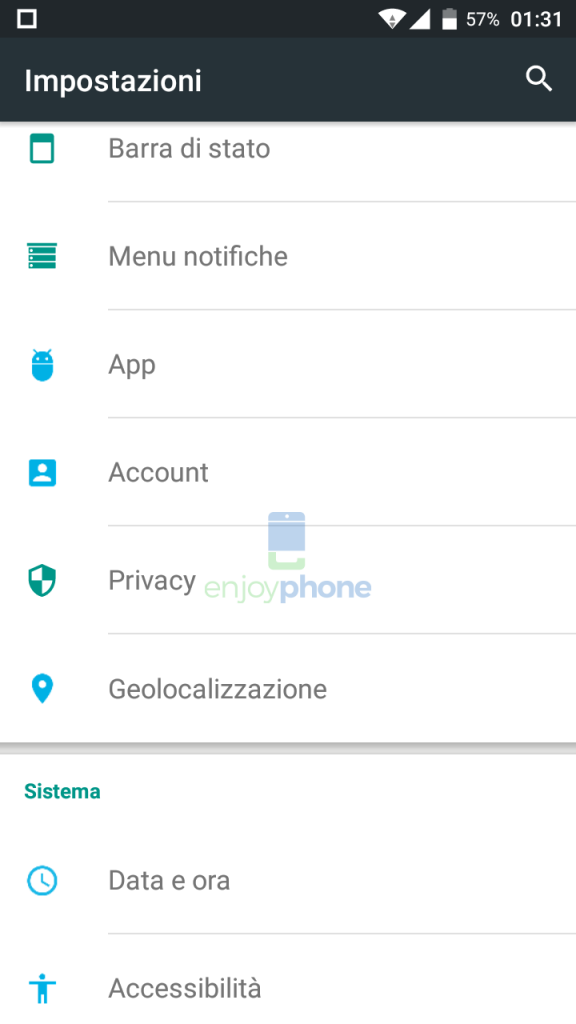
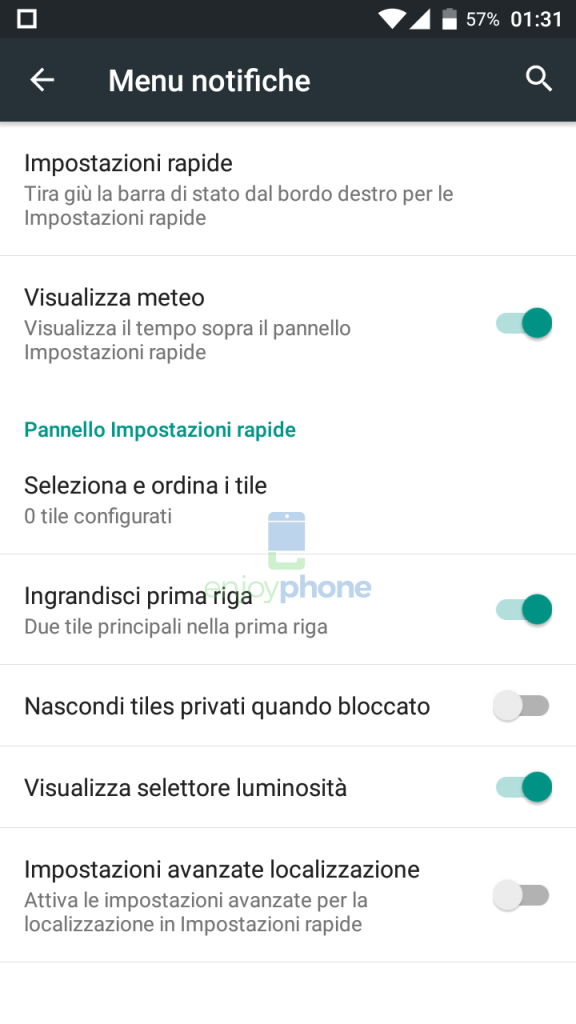
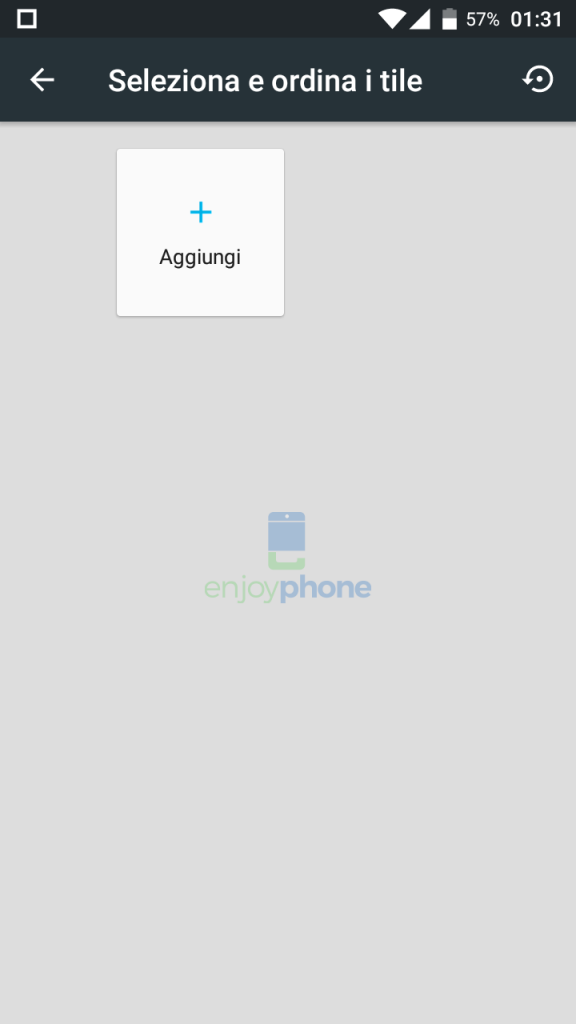
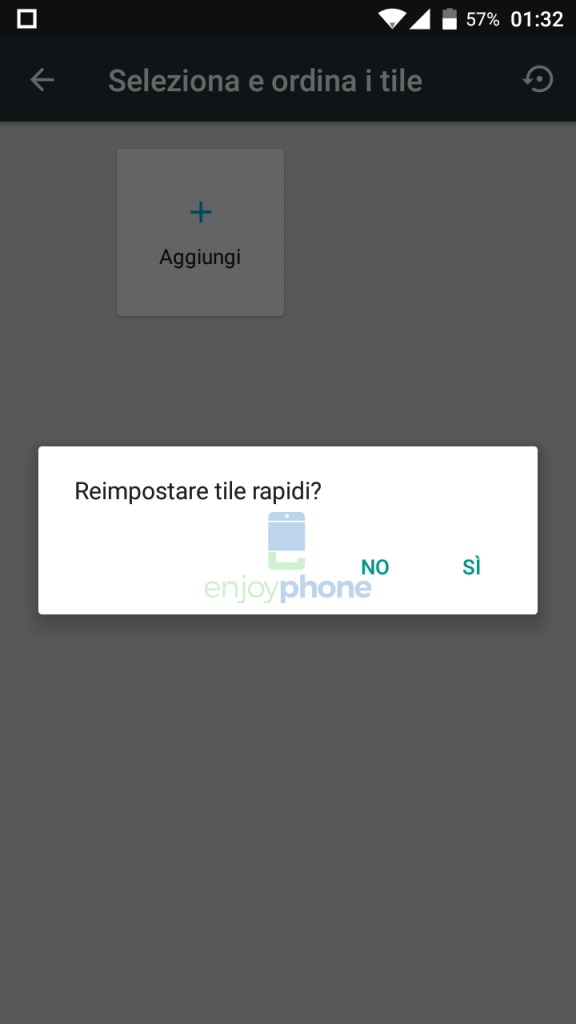
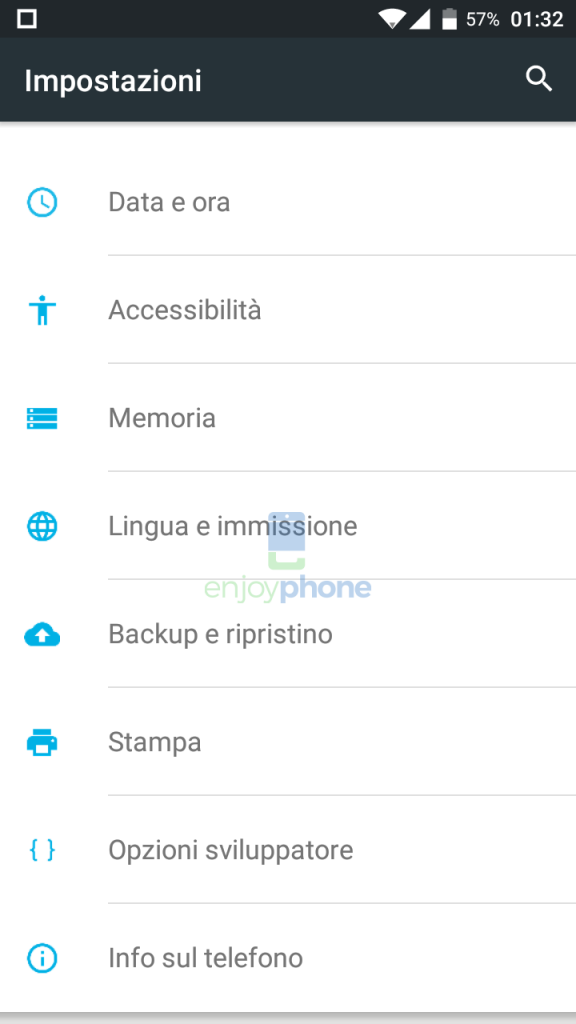
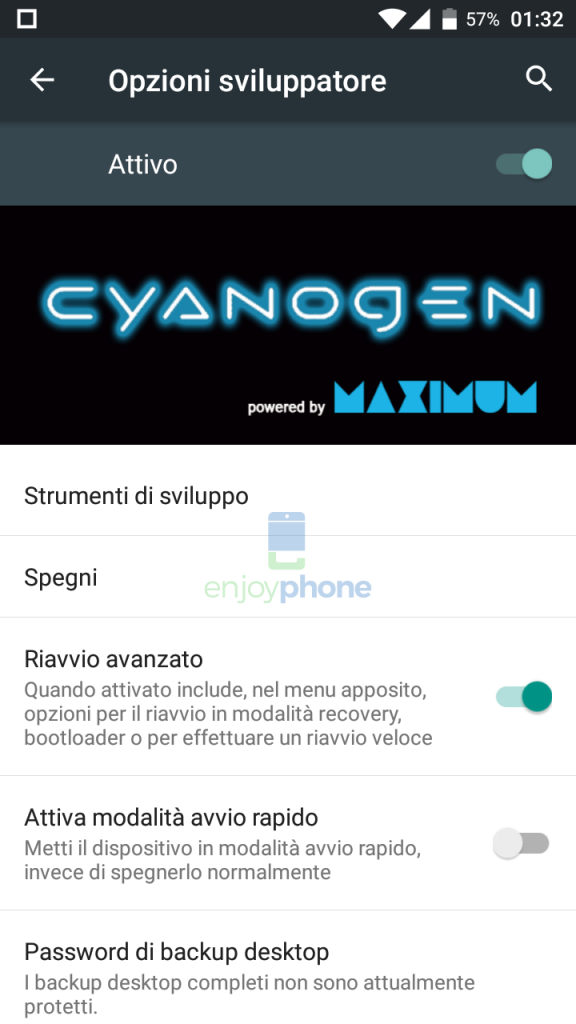
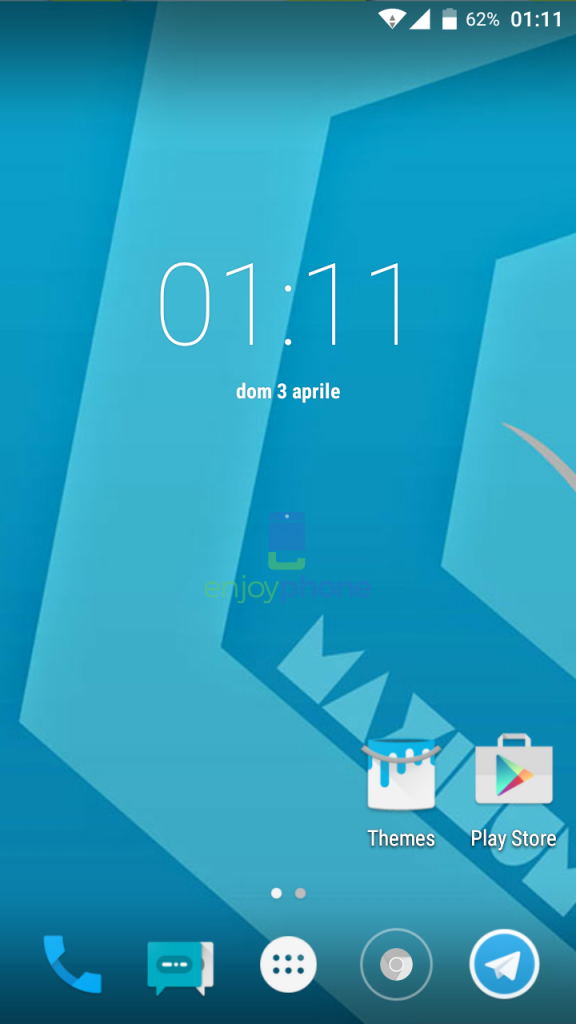
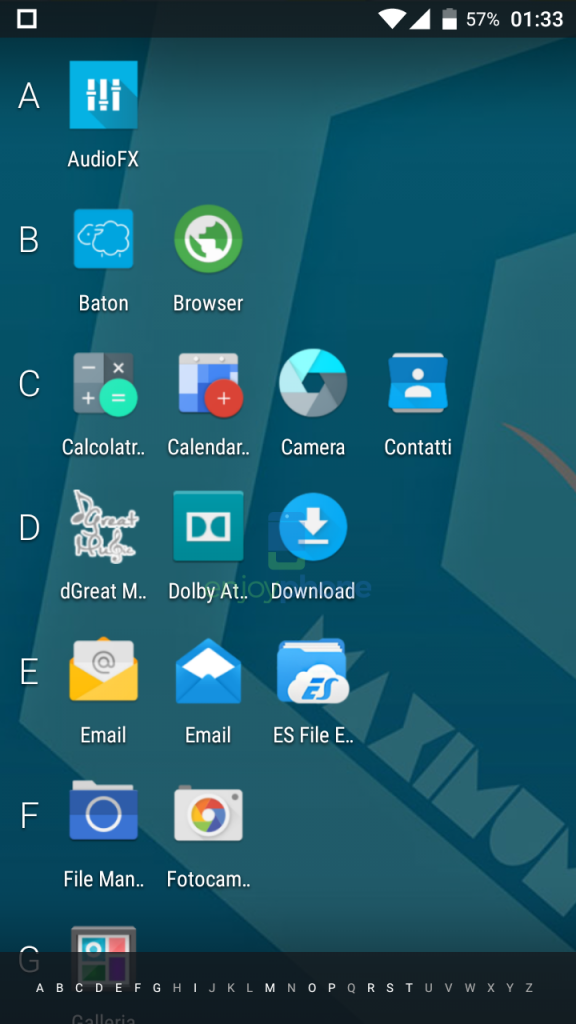
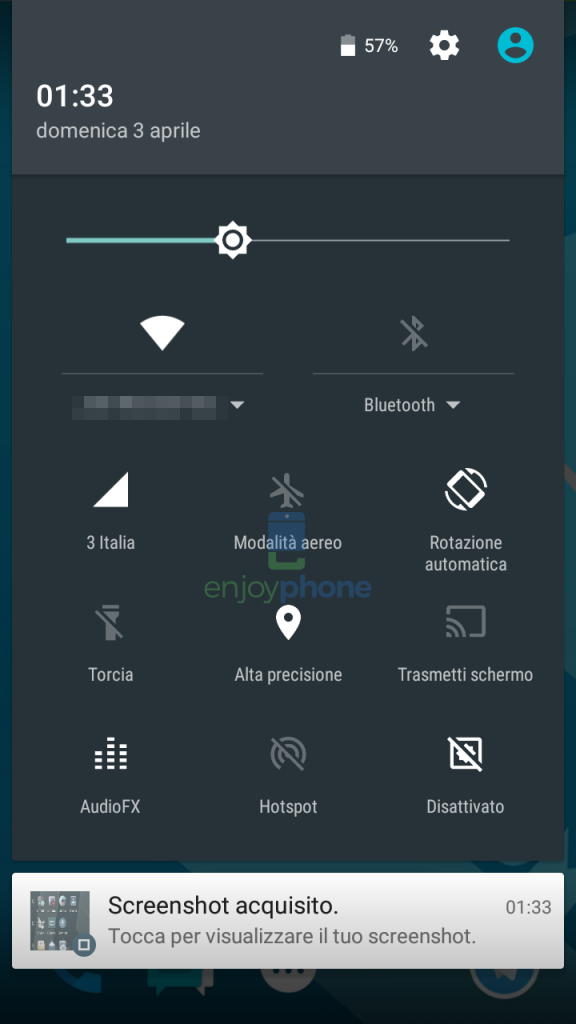
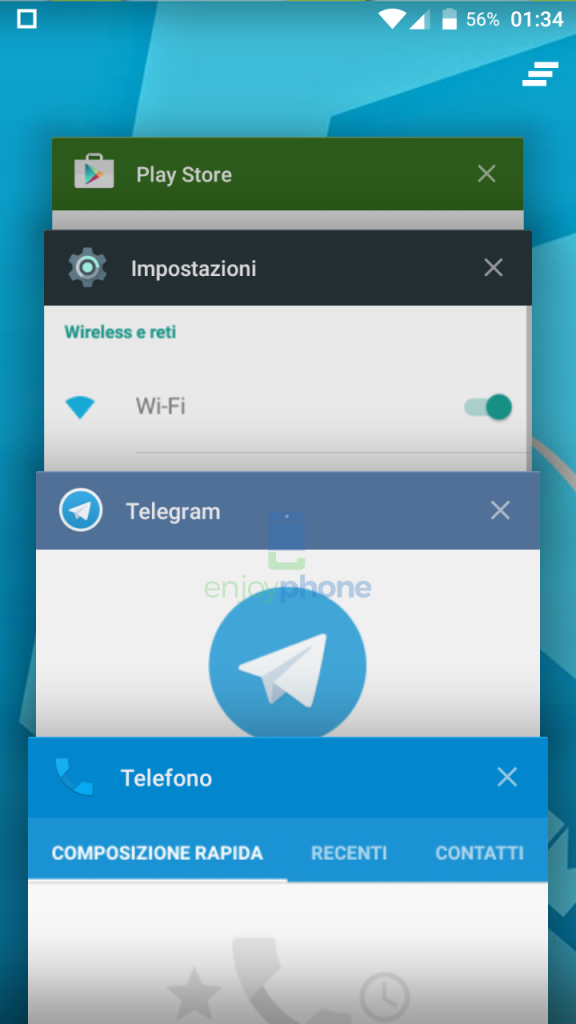
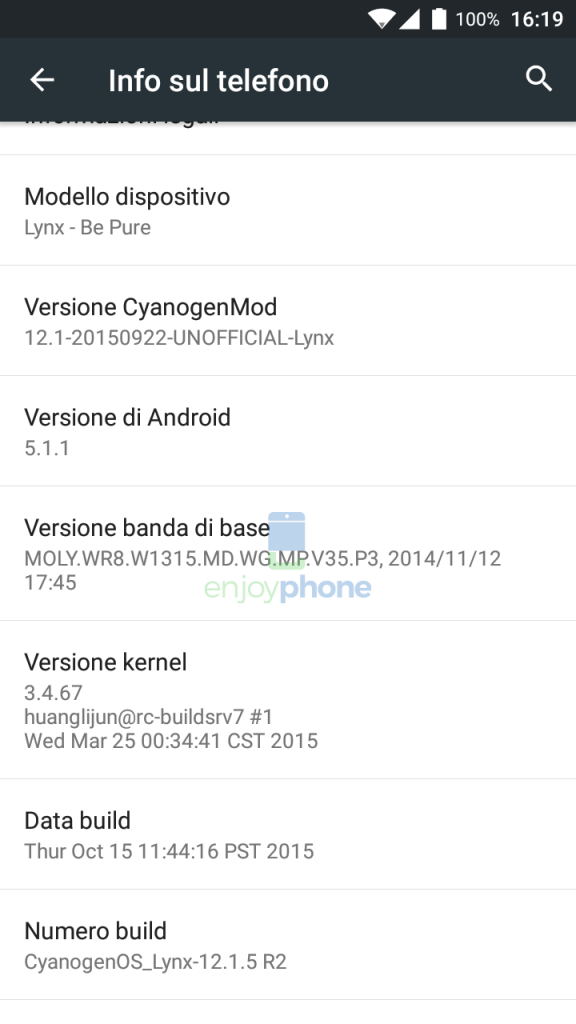


Comments
Loading…